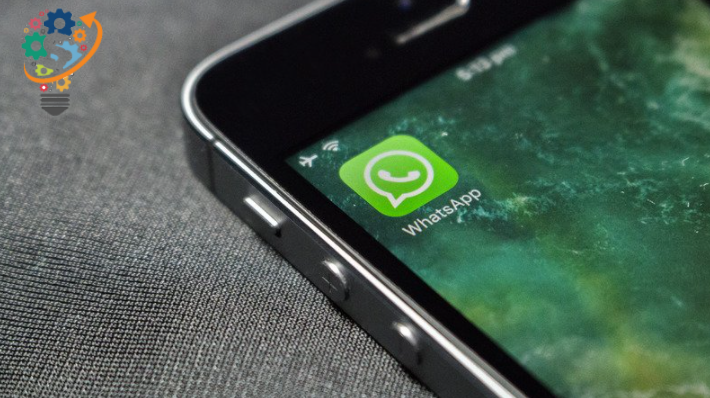Android жана PC үчүн WhatsAppта караңгы режимди кантип активдештирүү керек
WhatsApp март айында Android жана iOS үчүн караңгы режимди чыгарган. Бирок алар бир нече убакыттан бери WhatsApp веб-сайтына жаңыртууну камсыз кыла элек. Көптөгөн адамдар WhatsApp веб-сайтында караңгы режимге өтүү үчүн, браузерде сканерлөө режиминде элементтерди өзгөртүү сыяктуу кызыктай трюктарды колдоно башташты Chrome. Бирок бул жылмакай тажрыйба эмес, анткени караңгы режим жаңыртылган сайын кадимки абалга келет. Андыктан процессти ар бир жолу кайталашыңыз керек.
Кандай болгон күндө да, WhatsApp расмий түрдө веб үчүн караңгы режимди чыгара баштады. Бул жерде сиз аны кантип иштете аласыз.
Компьютер үчүн WhatsAppта караңгы режимди кантип иштетүү керек
Караңгы режимди күйгүзүү үчүн WhatsApp веб колдонмосун ачып, телефонуңуз менен QR код сканерин сканерлеңиз. Муну телефонуңуздагы WhatsAppтын үч чекиттүү менюсунан WhatsApp Web опциясын тандоо менен кыла аласыз.
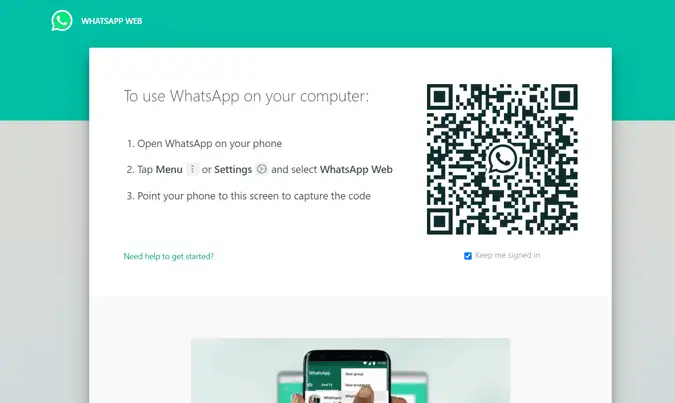
Киргенден кийин, интернетте WhatsApp'та үч чекиттүү менюну ачып, "Орнотуулар" опциясын тандаңыз.
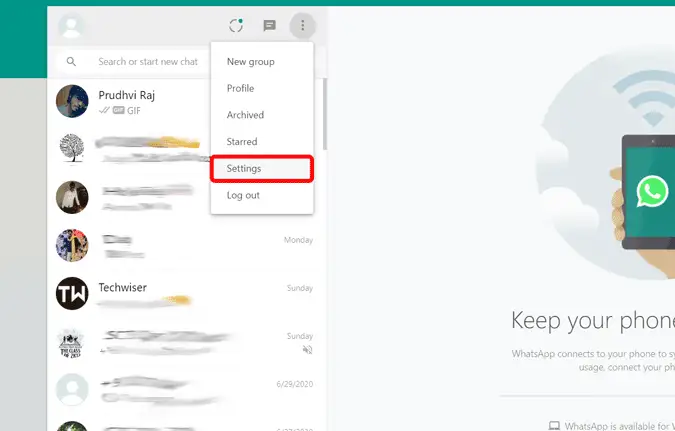
Теманы чыкылдатыңыз жана сизден тема тандоону суранган калкыма терезени көрө аласыз. Жөн гана Dark опциясын тандап, OK баскычын чыкылдатыңыз.
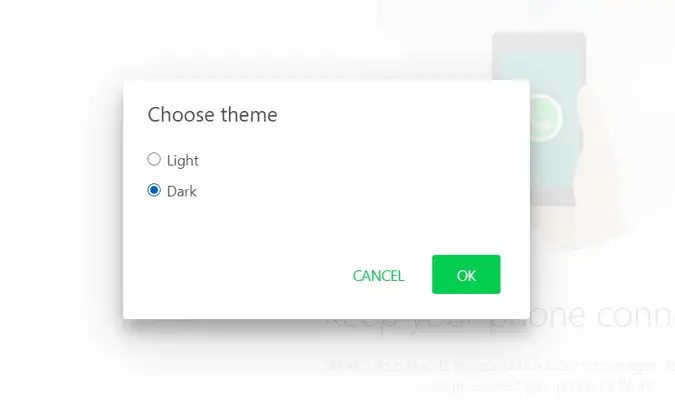
Мына, сиз Wiiге жете аласызب WhatsApp караңгы режимде. Бирок, iOS тутумунда болгонуңузга карабастан, бул толугу менен караңгы эмес, тескерисинче, Androidде алганыңыздай кочкул боз менен ак-ак аралаш. Бул параметр ошол система үчүн караңгы режимди гана иштетет. Эгер сиз башка системаны же браузерди колдонгуңуз келсе, аны кайра кол менен активдештирүү керек. Бул параметр Station, Franz сыяктуу колдонмолорду колдонсоңуз да файлдар менен иштейт, анткени алар өз колдонмосунда WhatsAppтын веб версиясын гана ачышат.
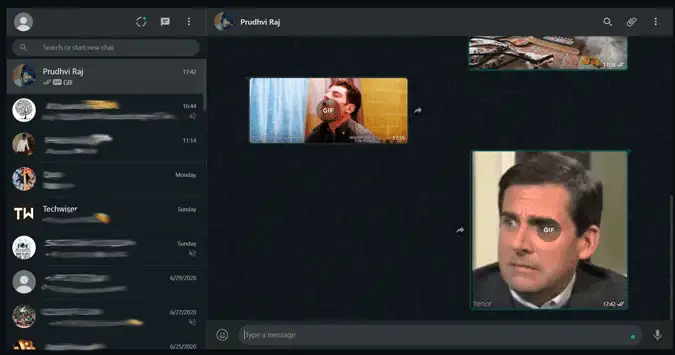
Эгер бул сиз үчүн иштебесе, бир нече саат күтө туруңуз, ошондо сиз жөндөөлөрдөн опцияны көрөсүз. Эгерде сизде кандайдыр бир көйгөй болсо, төмөндө комментарийлерде бизге кабарлаңыз.
Androidде WhatsApp үчүн караңгы режимди иштетиңиз
WhatsApp караңгы режими алгач Android'де байкалган жана бир нече бета-тестерлер бул функцияны бир канча убакыттан бери колдонуп жатышканына карабастан, бүгүн WhatsApp акыры бардык Android жана iOS колдонуучулары үчүн караңгы режимди чыгарды. Эгер сиз караңгы режимде демиңизди кармап жатсаңыз, Androidде Караңгы режимди кантип иштетүү керек. Баштайлы "Android жана PC үчүн WhatsAppта түн режимин кантип активдештирүү керек"
Издеп жатсаңыз iOS'до Караңгы режимди иштетүү, Бул жердеги кадамдарды аткаруу менен аны иштете аласыз.
Androidде караңгы режимди иштетиңиз
WhatsApp Android үчүн караңгы режим эң акыркы жаңыртуу менен чыкты, тагыраак айтканда 2.20.64 жана Android 9 жана андан жогору иштеген бардык түзмөктөрдө жеткиликтүү. Жөнөкөй, кыл Play Дүкөндөн WhatsApp жаңыртыңыз Жана сиз жөндөөлөрдөн опцияны көрө башташыңыз керек. Бирок, сиз жаңыртууну ала элек болсоңуз, жөн гана бир нече саат күтө туруңуз, анткени ал Play Дүкөндө пайда болушу үчүн бир аз убакыт талап кылынышы мүмкүн. Жаңыртылгандан кийин, колдонмону ачыңыз, Жана кебаб меню баскычын басыңыз (⋮) жогорку оң бурчта, жана Орнотууларды тандаңыз.
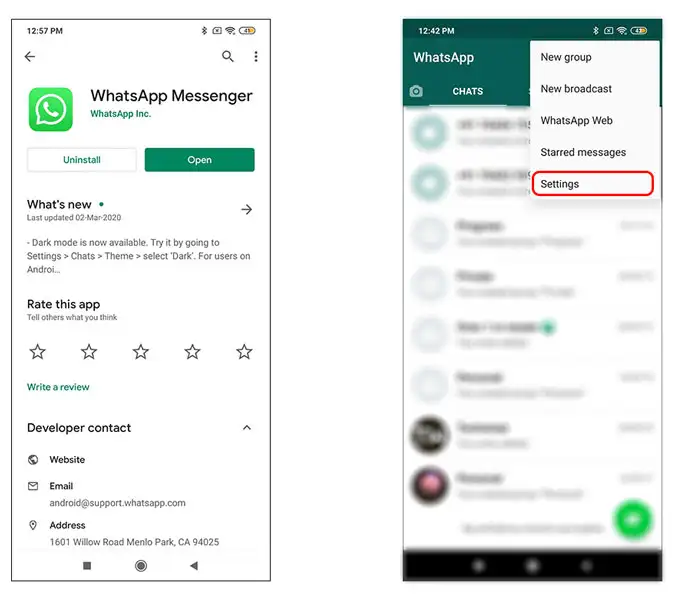
Чаттардын жөндөөлөрүндө сиз Тема деп аталган жаңы опцияны табасыз. Сизге берет атрибутту чыкылдатыңыз Караңгы режим менен жарык режиминин ортосунда тандоо параметрлери. Мына, Android смартфонуңузда караңгы режимди иштетүү үчүн эмне кылышыңыз керек. Бирок, эгер сизде Android 10 болсо, сиз аны бир темага биротоло коюу же тутумуңуздун жөндөөлөрүнө баш ийүү мүмкүнчүлүгүн аласыз. Android жана PC үчүн WhatsApp түн режимин кантип иштетүү керек
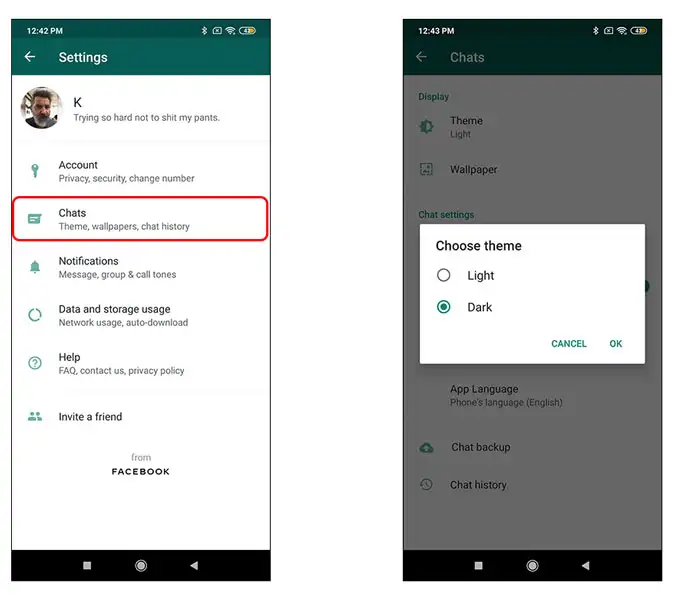
Dark Mode бета версиясына салыштырмалуу кылдат жана караңгыда жакшы көрүнөт. Бирок, бул чыныгы караңгы режим эмес, көздүн чыңалуусун алдын алуу үчүн кара боз менен ачык актын аралашмасы. Бирок iOS тутумунда түс негизинен кара түстө.
Мага аны WhatsAppтын өзүнөн иштете ала турганыңыз жагат.
Бирок, эгер сиздин Android смартфонуңузда тутум боюнча караңгы режим болсо (мисалы, Samsun One UI), сиз аны смартфонуңуздун тутум темасы менен да шайкештештирсеңиз болот. Опция пайда болот "системанын демейки" катары Муну тандасаңыз, WhatsAppта караңгы режим смартфонуңуз менен кошо күйгүзүлөт. Android жана PC үчүн WhatsAppта караңгы режимди кантип иштетүү керек
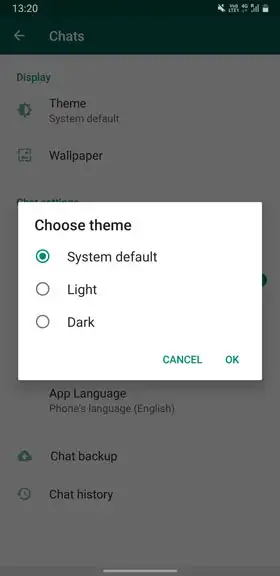
Бул Android'де WhatsAppта караңгы режимди иштетүүнүн тез жолу болгон. Эгерде сизде кандайдыр бир суроолор же комментарийлер болсо, аларды жазыңыз.
Телефондо эки WhatsApp аккаунтун кантип иштетүү керек
Мыкты 10 WhatsApp кеңештери 2022
Android жана iPhone'до WhatsAppтын камдык көчүрмөсүн кантип сактоого жана калыбына келтирүүгө болот